
TV Hisense est un fantastique smart TV qui facilite la détente. Mais si votre TV Hisense ne se connecte pas au WiFi, cela signifie-t-il que l'achat était inutile ? Heureusement, le blog d'aujourd'hui met en lumière les causes possibles et propose des étapes de dépannage pour résoudre le problème.
Table des matières
Pourquoi ma TV Hisense ne se connecte-t-elle pas au WiFi ?
Ma TV Hisense ne se connecte pas au WiFi ? Il y a quelques raisons courantes derrière le problème, y compris des problèmes de réseau, des problèmes de routeur, la distance entre les appareils, un firmware obsolète, des paramètres de pare-feu, ou même un matériel défectueux à l'intérieur de la TV.
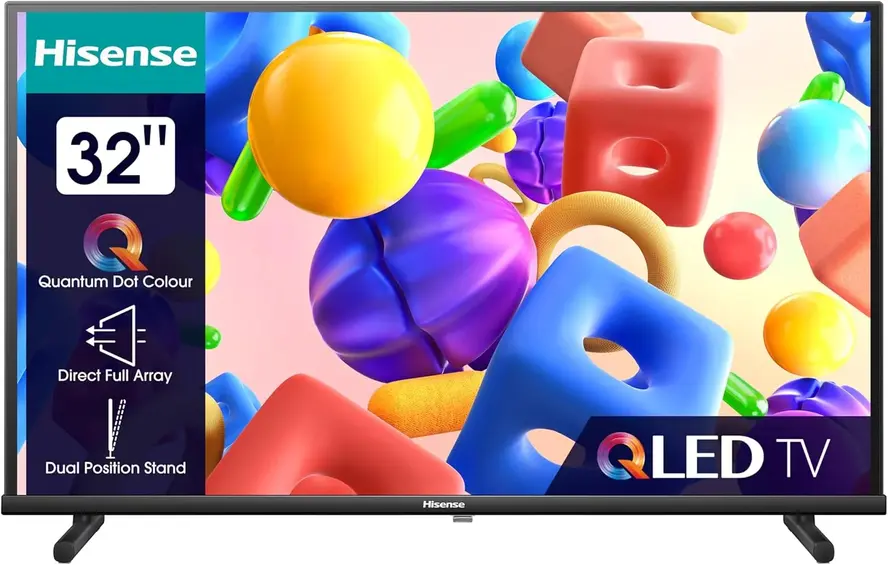
Comment restaurer une TV Hisense ne se connecte pas au WiFi
Pour restaurer votre TV Hisense WiFi qui cesse de s'éteindre, vous êtes autorisé à adopter les 6 méthodes suivantes pour Réparation l' problème. Chaque méthode comprend des instructions simples, étape par étape, pour vous aider à dépanner et à restaurer une connexion stable.
Réparation 1. Reconnecter TV au réseau WiFi
Lorsque le Wi-Fi de votre TV Hisense ne fonctionne pas, la première Étape consiste à essayer de se reconnecter à votre réseau sans fil. Déconnectez simplement le réseau actuel de votre TV, puis attendez quelques minutes avant de vous reconnecter au Wi-Fi.
Réparation 2. Redémarrez à la fois votre TV et votre routeur
Ensuite, essayez de redémarrer vos appareils pour Réparation plusieurs problèmes techniques mineurs, y compris le Hisense ne se connectant pas au WiFi. Vous pouvez éteindre votre TV Hisense et votre routeur, puis débrancher les câbles d'alimentation d'eux. Après avoir attendu quelques minutes, rebranchez les câbles et allumer la TV Hisense et routeur.
Réparation 3. Vérifiez la connexion réseau
Si votre TV Hisense continue de se déconnecter du WiFi, attirons l'attention sur l'inspection de la connexion réseau. Avant tout, veuillez rapprocher le routeur de votre TV Hisense et enlever les obstacles entre vos appareils pour voir si le problème a été résolu.
Une fois vos problèmes de Wi-Fi sur votre TV Hisense persistants, la prochaine chose à vérifier est si votre routeur prend en charge le Wi-Fi double bande et assurez-vous que votre TV est connectée à la bonne bande. Les nouvelles TV Hisense fonctionnent généralement mieux sur la bande plus rapide de 5 GHz, offrant des vitesses plus rapides et moins d'interférences. Cependant, il est préférable de se connecter au réseau 2,4 GHz si vous avez une Hisense plus ancienne.
Réparation 4. Change the DNS Settings
La plupart des TV sont réglées pour automatiquement détecter un DNS Cependant, si ces paramètres ont été modifiés ou ajustés, cela pourrait empêcher votre TV de recevoir correctement une adresse, ce qui peut entraîner que votre Hisense ne se connecte pas au WiFi. Suivez les étapes ci-dessous pour vérifier les paramètres DNS de votre TV Hisense :
Étape 1. Allez à la Accueil écran, cliquez Paramètres > Réseau > Network Configuration > Paramètres avancés.
Étape 2. Ouvrir IP Settings. Si le mode IP est réglé sur Manuel, changez-le en le DHCP option et confirmez ce changement, puis redémarrez le téléviseur Hisense.
Conseils : Si votre La télécommande Hisense TV ne fonctionne pas., vous êtes habilité à utiliser un application de télécommande universelle de BoostVision. C'est une télécommande universelle IR que vous pouvez installer pour contrôler votre TV Hisense en utilisant la fonction IR de votre appareil mobile.
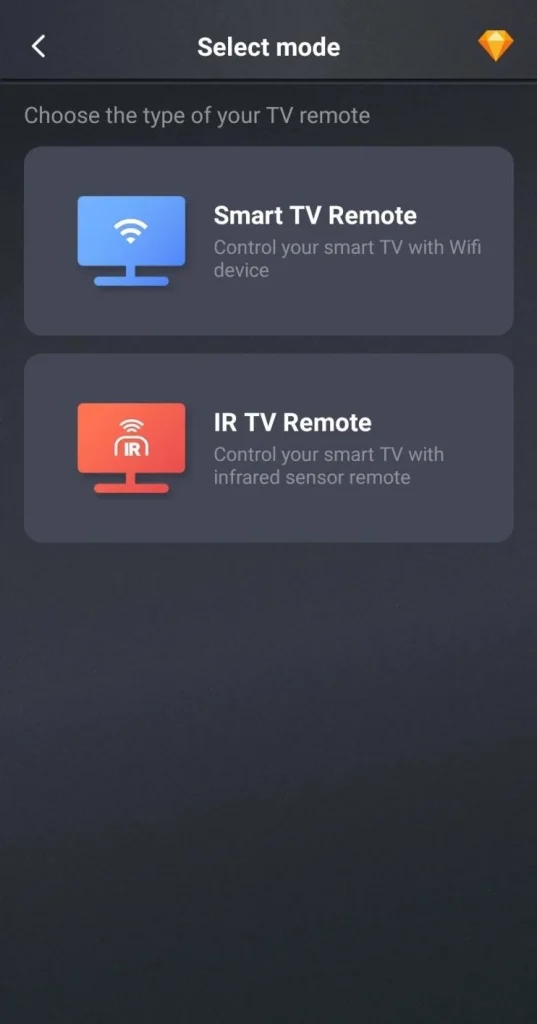
Téléchargez la télécommande universelle pour TV
Réparation 5. Mettre à jour le TV Hisense
La mise à jour du logiciel peut souvent Réparation de bugs et améliorer les performances globales, y compris le fait que le TV Hisense continue de désactiver le WiFi. Pour résoudre ce problème, vérifiez s'il y a une mise à jour de firmware disponible sur votre TV. La mise à jour du logiciel peut souvent Réparation de bugs et améliorer les performances globales, y compris la connectivité réseau.
Étape 1. Move to the Bonus section de ce guide pour se connecter d'abord à un réseau fonctionnel.
Étape 2. Dirigez-vous Paramètres > Préférences de l'appareil > À propos > Mise à jour du système option pour mettre à jour votre Hisense. S'il n' y a pas d'option de mise à jour, cela signifie que votre TV est la version la plus récente.
Réparation 6. Réinitialisez votre TV Hisense
Si toutes les Réparation mentionnées ne peuvent pas résoudre votre Hisense TV ne se connecte pas aux problèmes WiFi, vous pouvez envisager réinitialisation de votre TV Hisense. Voici la procédure détaillée :
Étape 1. Lancez l' Accueil écran et naviguez vers le Paramètres > Paramètres avancés > Réinitialisation des données d'usine (ou Réinitialiser) option.
Étape 2. Si demandé, entrez un code à quatre chiffres pour confirmer l'activité de réinitialisation sur votre TV Hisense.
Étape 3. Attendez que le téléviseur intelligent se réinitialise et redémarre , et vérifiez si le téléviseur Hisense ne peut pas se connecter au WiFi a été réparé.
Bonus: Comment utiliser une TV Hisense sans WiFi
Même si le WiFi de votre TV Hisense ne se connecte pas, il existe deux méthodes alternatives que vous pouvez essayer pour le remettre en ligne. Ces étapes impliquent l'utilisation d'un câble Ethernet ou la création d'un point d'accès mobile sur votre téléphone.
Façon 1. Utiliser un câble Ethernet
Parfois, la smart TV Hisense ne se connecte pas au WiFi en raison de problèmes avec le réseau lui-même. Dans de tels cas, utiliser un câble Ethernet pour connecter directement votre TV au routeur peut fournir une connexion réseau plus stable et fiable.

Méthode 2. Créer un point d'accès
La deuxième méthode consiste à créer un point d'accès sur votre appareil mobile et connectez votre TV au point d'accès Cependant, gardez à l'esprit que l'utilisation d'un point d'accès mobile peut entraîner des frais supplémentaires sur votre forfait cellulaire, il est donc recommandé de surveiller votre utilisation et de limiter le temps que votre TV reste connectée pour éviter des coûts supplémentaires.
Conclusion
La TV Hisense ne se connecte pas au Wi-Fi ? Vous pouvez essayer de reconnecter le réseau Wi-Fi, de redémarrer à la fois votre TV et votre routeur, de vérifier la connexion réseau, d'ajuster les paramètres DNS, de mettre à jour la TV et d'effectuer une réinitialisation d'usine. Si le réseau sans fil ne se connecte toujours pas, essayez d'utiliser un câble Ethernet ou de configurer un point d'accès mobile pour un accès réseau temporaire. Pour une assistance supplémentaire, contactez le support Hisense pour une aide professionnelle.
Hisense TV ne se connecte pas au WiFi FAQ
Q: Pourquoi mon téléviseur intelligent Hisense ne se connecte-t-il pas au WiFi ?
Il existe quelques raisons courantes derrière le problème, y compris les problèmes de réseau, les problèmes de routeur, la distance entre les appareils, le firmware obsolète, les paramètres du pare-feu, ou même le matériel défectueux au sein du TV.
Q: Comment connecter TV Hisense à internet sans fil ?
Access Paramètres from the Accueil écran, cliquez Réseau (ou Réseau & Internet) Wi-Fi (ou Sans fil). Choisissez le réseau WiFi auquel vous souhaitez vous connecter dans la liste des appareils disponibles, puis entrez le mot de passe correspondant pour terminer la connexion.








